Երբեմն անհրաժեշտ է դառնում այրել բազմաթիվ կինոնկարներ մեկ դատարկ DVD սկավառակի վրա: Դուք կարող եք դա անել ինքներդ ՝ օգտագործելով հատուկ ծրագրակազմ:
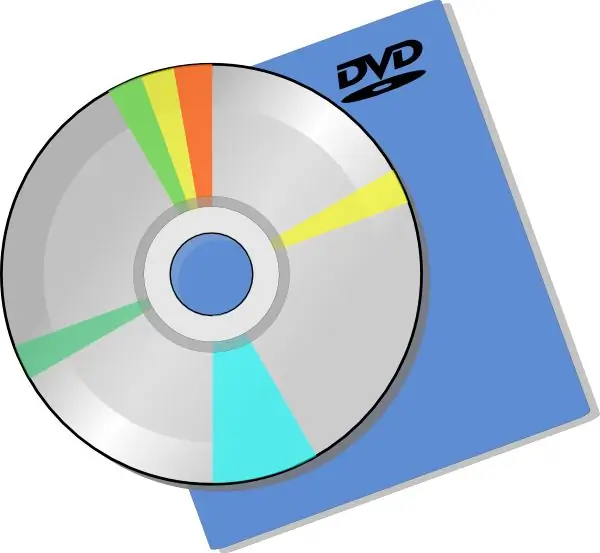
Անհրաժեշտ է
դատարկ DVD սկավառակ
Հրահանգներ
Քայլ 1
Գնեք լիցենզավորված Nero Burning ROM v 8.0.0.435 կամ Alcohol 120% v 6.9.0.12 մասնագիտացված խանութում: Տեղադրեք այս հավելվածը ձեր անձնական համակարգչում: Ներբեռնեք թարմացված շտեմարաններով ֆայլը արտադրողի պաշտոնական կայքից: Տեղադրեք դրանք ավտոմատ կերպով: Վերագործարկեք ձեր օպերացիոն համակարգը, որպեսզի բոլոր փոփոխություններն ուժի մեջ մտնեն:
Քայլ 2
Գնացեք «Սկսել» - «Բոլոր ծրագրերը»: Բացեք Nero ներդիրը և սկսեք Nero Burning ROM ծրագիրը: Ձեր առջև կբացվի երկխոսության տուփ: Ստուգեք «սկսեք բազմաբնույթ սկավառակ» -ի կողքին: Menuանկի ձախ կողմում ընտրեք ձայնագրման ձևաչափը DVD-Video կամ DVD-ROM (ISO): Կտտացրեք «Սկսել» կոճակին: Նոր պատուհանում դուք պետք է նշեք ապագա սկավառակի անվանումը ֆիլմերով:
Քայլ 3
Բացվող ցուցակից ներքևի աջ մասում ընտրեք DVD9 գործառույթը (8152 Մբ): Սա թույլ կտա ձեզ երկու կինոնկար այրել մեկ սկավառակի վրա: Կտտացրեք Խմբագրել հղմանը: Հայտնվող ցուցակում կտտացրեք «Ավելացնել ֆայլեր …» կոճակին: Նշեք ֆիլմերի գտնվելու վայրի ճշգրիտ ուղին (նախ տեղափոխեք դրանք նույն թղթապանակում `խուսափելու խառնաշփոթից և որոնման դժվարություններից): Կտտացրեք Ավելացնել:
Իմպրովիզացված տվյալների չափի սանդղակում դուք կարող եք տեսնել, թե որքան տեղ կխլեն երկու ֆիլմերը:
Քայլ 4
Կտտացրեք «Հաջորդ» կետին: Դուք կտեսնեք պատուհան `սկավառակի ընտրացանկ ստեղծելու գործառույթով: Կարող եք ընտրել պատրաստի ձևանմուշ կամ վերբեռնել ձեր սեփականը: Նշեք այն գլուխների քանակը, որոնց վրա ցանկանում եք բաժանել կինոնկարը, կամ նշեք ցանկալի դրվագների ժամանակային ընդմիջումները:
Քայլ 5
Դրանից հետո կտտացրեք «Սկսել ձայնագրությունը» հղմանը: Սկավառակի այրումը կարող է տևել մի քանի տասնյակ րոպե: Այս գործողությունն ավարտելուց առաջ երբեք մի անջատեք ձեր համակարգիչը:
Քայլ 6
Երբ ավարտեք այն կինոնկարները, որոնք ցանկանում եք DVD- ով այրել, ընտրեք վանդակը `Ստուգել սխալների համար:






